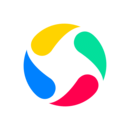应用宝app设置关闭通知权限的方法
2024-09-09 10:41作者:91下载站
应用宝app是一些小伙伴安装应用的软件,这款软件中提供的应用资源非常的丰富,因此你可以自由的安装自己想要的应用到手机中,其中,我们在使用这款软件的过程中,你会发现总是会有一些相关的通知选项弹出到手机窗口中,会打扰到自己的其他操作,会影响到自己的心情,那么我们该如何进行解决这样的问题呢,其实很简单的哦,我们直接将应用宝的通知权限功能设置成禁止就可以了,关闭该功能之后,那么该软件中的所有通知内容将不会弹出到手机设备上,下方是关于如何使用手机版应用宝app设置关闭通知权限的具体操作方法,如果你需要的情况下可以看看方法教程,希望小编的方法教程对大家有所帮助。
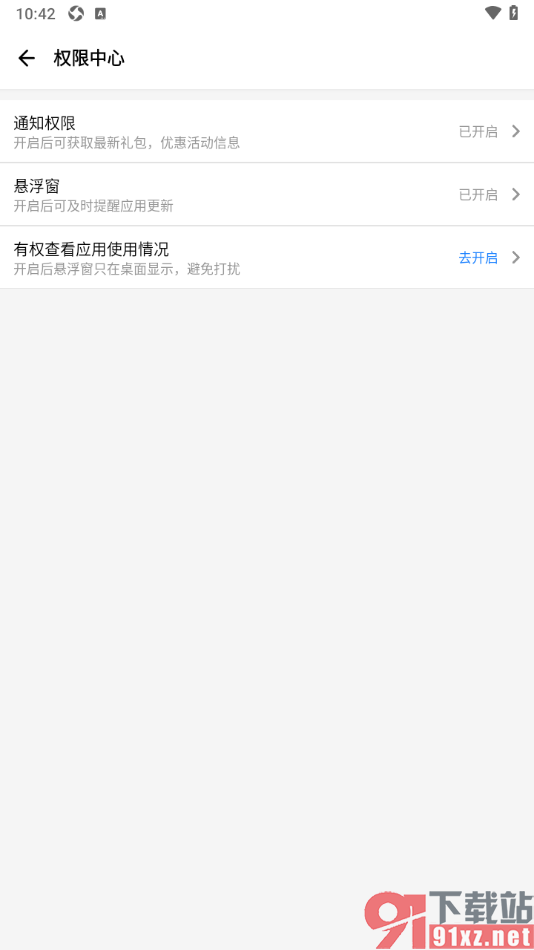
方法步骤
1.点击打开了手机上的应用宝app之后,我们可以在打开的页面上直接将右下角的我的选项进行点击打开即可,如图所示。

2.当我们进入到页面之后,我们在当前打开的页面上,找到其中的右侧上方的设置图标,我们直接将其进行点击打开。

3.来到当前打开的页面上,我们就可以在上方的位置将其中的【权限中心】的选项进行点击打开就好了,如图所示。
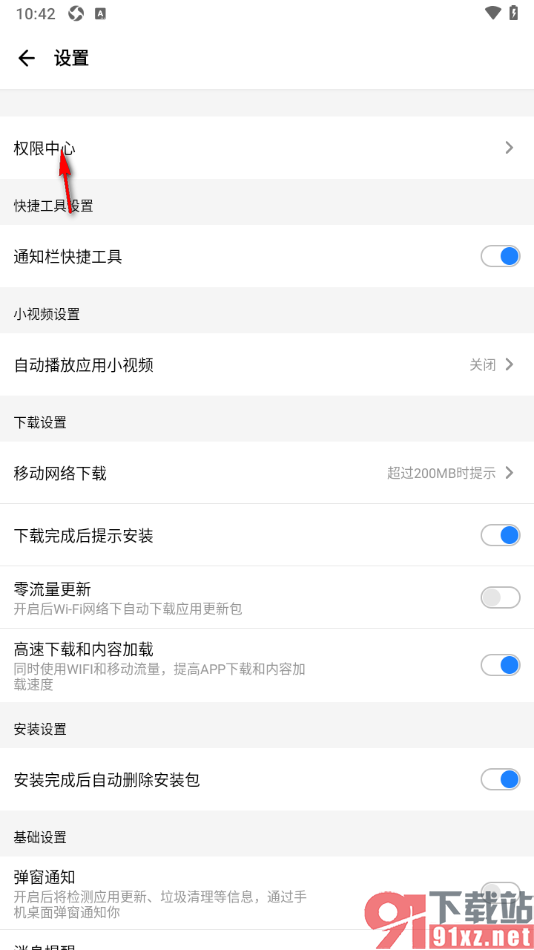
4.这时候,我们就可以在当前打开的页面上,找到其中的【通知权限】选项,直接将其进行点击打开。
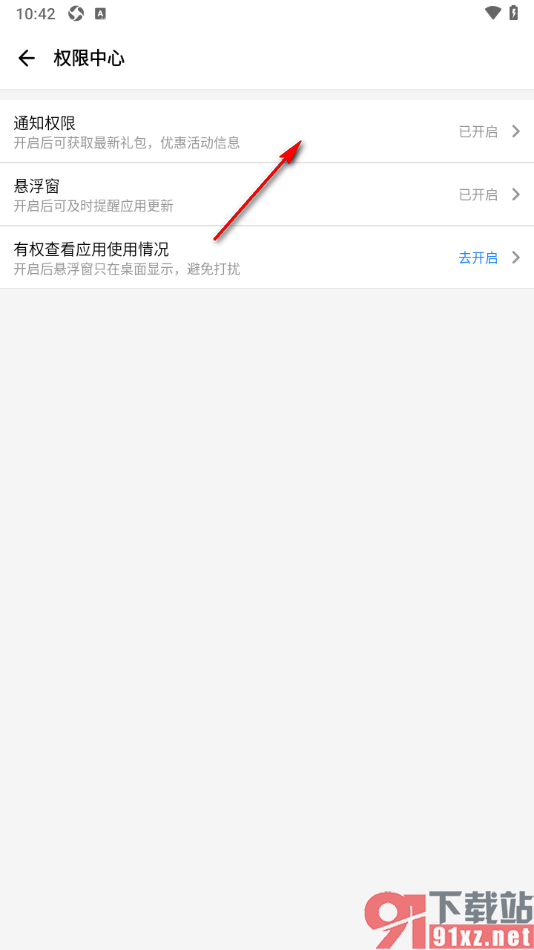
5.进入到本地设置页面中,我们直接将该应用宝的【显示通知】的选项设置成禁止不使用就好了,那么将不会出现任何的通知弹窗。
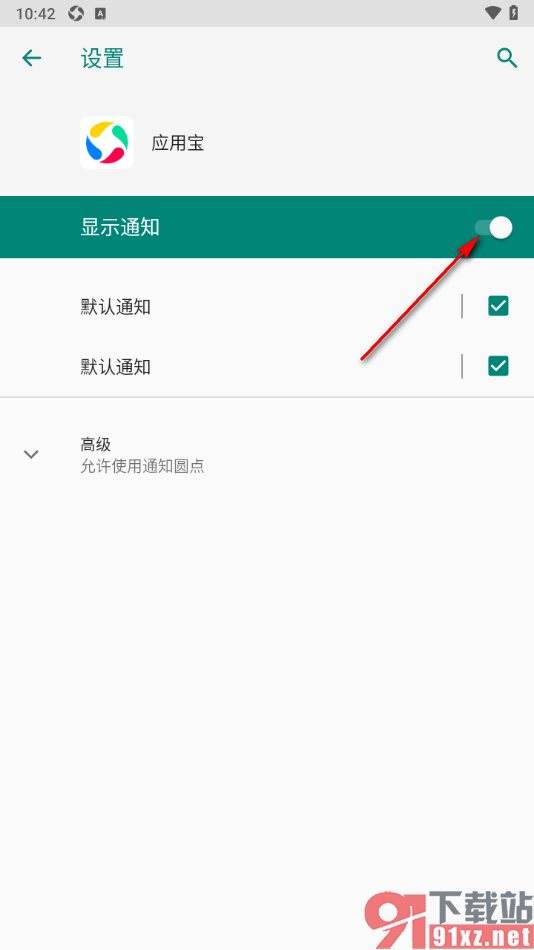
以上就是关于如何使用手机版应用宝app设置禁止通知弹窗的具体操作方法,我们在使用应用宝时,会常常遇到一些通知信息弹出到手机设备上,如果你觉得这样会打扰到自己,那么就可以看看小编分享的教程方法来操作一下就可以了,操作的教程方法是很简单的,感兴趣的话可以自己操作试试哦。